Personnaliser votre manette sans fil DualSense Edge
Ce que vous pouvez personnaliser
Ce qui apparaît à l'écran
Créer et modifier des profils
Changer de profil
Configurer les paramètres de la manette
Utilisez PlayStation Accessories ![]() pour modifier vos profils sur votre PC Windows. Si vous n'avez pas encore installé l'application, reportez-vous à PlayStation®Accessories pour obtenir des instructions sur l'installation. Veillez également à mettre à jour le micrologiciel de la manette avec la dernière version.
pour modifier vos profils sur votre PC Windows. Si vous n'avez pas encore installé l'application, reportez-vous à PlayStation®Accessories pour obtenir des instructions sur l'installation. Veillez également à mettre à jour le micrologiciel de la manette avec la dernière version.
Ce que vous pouvez personnaliser
Vous pouvez personnaliser les paramètres de touche et de joystick de votre manette sans fil DualSense Edge™, puis enregistrer les paramètres dans un profil personnalisé. Vous pouvez utiliser des profils personnalisés des manières suivantes :
- Utilisez des raccourcis pour changer de profil
Vous pouvez enregistrer jusqu'à quatre profils sur votre manette, profil par défaut compris. Utilisez des raccourcis pour changer rapidement de profil pendant le jeu. - Utilisez les profils enregistrés sur un autre périphérique
Les profils sont enregistrés sur votre manette. Tant que vous utilisez votre manette, vous pouvez accéder à vos propres profils pour jouer avec les paramètres auxquels vous êtes habitué, même sur un autre ordinateur ou appareil mobile.
Vous pouvez enregistrer les paramètres suivants dans vos profils.
- Attribution des touches
- Sensibilité/Zone inerte du joystick
- Zone inerte des gâchettes
- Vibrations/Intensité de l'effet gâchette
Vous pouvez également personnaliser votre manette en modifiant des éléments tels que les touches arrière et les capuchons de joystick. Pour plus de détails sur les éléments inclus et comment les remplacer, consultez le mode d'emploi fourni avec votre manette.
Attribution des touches
Vous pouvez modifier les fonctions attribuées aux touches. Sélectionnez la touche pour voir quelles fonctions peuvent lui être attribuées. Noms des parties de la manette sans fil DualSense Edge
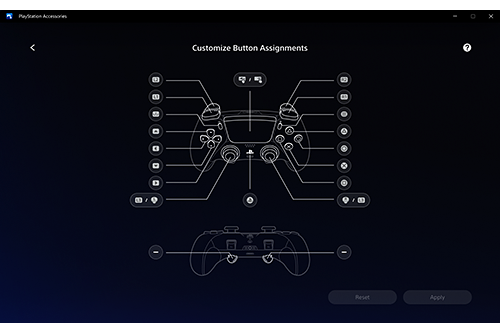
Sensibilité/Zone inerte du joystick
Vous pouvez régler la sensibilité et la zone inerte des joysticks sur votre manette. Voici quelques exemples de ce que vous pouvez faire :
- Réglez la sensibilité du joystick pour accélérer ou ralentir le mouvement ou l'affichage de votre personnage.
- Définissez la zone inerte pour avoir un contrôle plus précis sur le mouvement ou l'affichage de votre personnage.
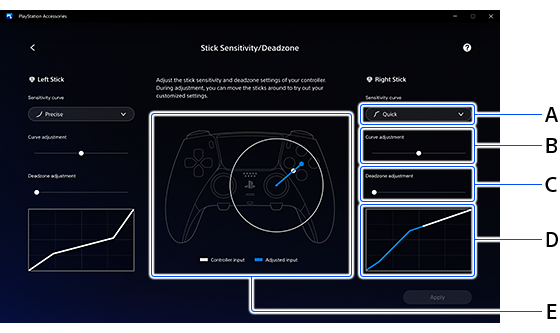
A à D utilisent le joystick droit comme exemple. Vous pouvez paramétrer votre joystick gauche de la même manière.
- A )
-
Courbe de sensibilité
Choisir parmi six types de courbes de sensibilité. Par défaut
Par défautL'entrée enregistrée augmente proportionnellement au mouvement du joystick.  Rapide
RapideLa quantité d'entrée enregistrée s'accélère lorsque vous inclinez le joystick. Bien pour faire des mouvements rapides. Prenez le dessus en visant rapidement dans des jeux de tir rapides.  Précis
PrécisL'entrée minimale est enregistrée lorsque vous inclinez le joystick. Bien pour faire des mouvements précis.
Les fans de jeux de tir apprécieront la possibilité de viser lentement et avec précision. Régulier
RégulierL'entrée enregistrée est limitée même si vous inclinez le joystick loin. Permet un mouvement fluide et stable.  Numérique
NumériqueIncliner le joystick, même légèrement, enregistre une entrée presque maximale. Fonctionne comme les touches directionnelles de la manette.
Obtenez une réaction d'entrée instantanée pour vos jeux de combat et d'action. Dynamique
DynamiqueL'entrée enregistrée est limitée lorsque vous inclinez légèrement ou beaucoup le joystick, mais accélère dans la plage médiane.
Permet un gameplay polyvalent dans les jeux de tir, où vous devez non seulement viser avec soin, mais aussi tourner rapidement. - B )
- Réglage de la courbe
Affiner le type de courbe que vous avez choisi en A. - C )
- Réglage de la zone inerte
La zone inerte est la plage dans laquelle vous pouvez incliner le joystick avant que cela ne soit reconnu comme une entrée. Par exemple, avec une zone inerte de 10 %, vous devez dépasser une inclinaison de 10 % avant que votre jeu n'enregistre une entrée. - D )
-
Courbe
L'axe horizontal est l'inclinaison du joystick et l'axe vertical est l'entrée reflétée dans le jeu. Par exemple, en cas de pente progressive, une forte inclinaison du joystick entraîne un mouvement fluide. En cas de pente raide, une inclinaison même légère du joystick entraîne un mouvement rapide. - E )
- Test de manette
Contrôler la sensibilité lorsque vous déplacez le joystick.
Zone inerte des gâchettes
La zone inerte est la plage dans laquelle vous pouvez appuyer sur une touche avant que cela ne soit reconnu comme une entrée. Par exemple, lorsque vous tenez fermement la manette et que vous appuyez accidentellement sur les touches L2 ou R2, vous pouvez la régler de manière à ce qu'aucune entrée ne soit enregistrée.
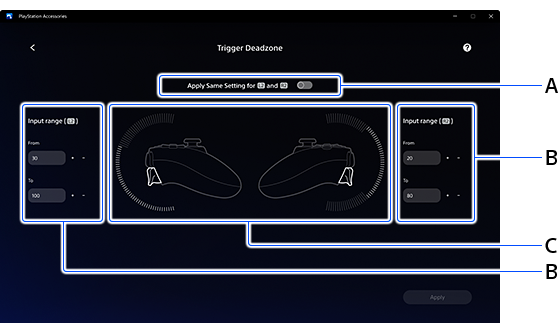
- A )
- Appliquer les mêmes paramètres aux gâchettes gauche et droite
Lorsque cette option est activée, un seul côté est affiché. Les modifications que vous apportez affectent de la même manière les gâchettes gauche et droite. - B )
- Plage d'entrée
Définissez la plage sur laquelle vous devez appuyer sur la gâchette pour que votre jeu enregistre une entrée.
Par exemple, si vous réglez la plage d'entrée de 30 à 70 et que vous appuyez sur la gâchette plus profondément que 30, une entrée commencera à être enregistrée dans votre jeu. L'entrée atteint une profondeur maximale de 70. Si vous appuyez sur la gâchette à moins de 30 ou à plus de 70, aucune entrée ne sera enregistrée. - C )
- Test de manette
Contrôler la plage d'entrée lorsque vous appuyez sur les touches L2 et R2.
Vibrations/Intensité de l'effet gâchette
Vous pouvez régler les vibrations et l'intensité de l'effet gâchette de votre manette, ou les désactiver.
La fonctionnalité d'effet gâchette vous permet de ressentir différents niveaux de tension et de résistance au niveau des touches L2 et R2 en réponse à votre jeu. Par exemple, vous pouvez ressentir une forte résistance lorsque vous tirez en forçant sur un arc et des flèches ou que vous freinez brusquement pendant un jeu.
- Vous ne pouvez ressentir l'effet gâchette que dans les jeux qui le prennent en charge.
- Selon vos paramètres de zone inerte de gâchette, il se peut que la fonction d'effet de gâchette ne fonctionne pas.
Vous pouvez régler la façon dont la touche L2 et la touche R2 s'enfoncent lorsque vous appuyez sur celles-ci (coup) à l'aide des curseurs d'arrêt L2/R2 situés à l'arrière de votre manette. En partant du haut, vous pouvez régler le coup sur : coup long, coup moyen et coup court.
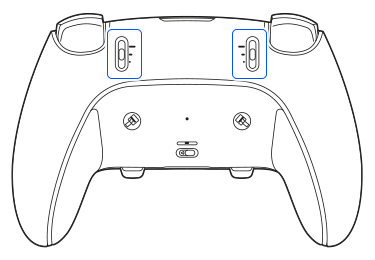
Si vous réglez les curseurs d'arrêt L2 et R2 sur des coups moyens ou peu profonds, la fonction d'effet de gâchette ne fonctionnera pas.
Ce qui apparaît à l'écran
Après avoir lancé PlayStation Accessories ![]() , votre manette se connecte et vous voyez l'écran suivant.
, votre manette se connecte et vous voyez l'écran suivant.
Utilisez une souris ou un clavier pour utiliser l'application.
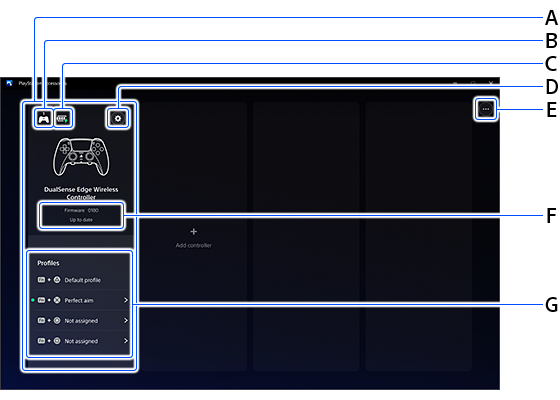
- A )
- Manettes connectées
Vous pouvez connecter jusqu'à quatre manettes à la fois. - B )
- Numéro de manette
Les numéros de manette sont attribués aux utilisateurs dans l'ordre dans lequel ils se connectent. Vous pouvez également vérifier l'indicateur de joueur afin de connaître le numéro de la manette. Noms des parties de la manette sans fil DualSense Edge - C )
- Niveau de batterie de la manette
- D )
- Paramètres de la manette
Configurer les paramètres de retour de la manette, réinitialiser tous les paramètres, et plus encore. Configurer les paramètres de la manette - E )
- Informations en lien avec votre application
Vérifiez les informations sur la version de votre application, gérez les paramètres de collecte de données, etc.
Sélectionnez Aide pour visiter ce site. - F )
- Micrologiciel de votre manette
Vérifier la version actuelle de votre micrologiciel. Lorsqu'une nouvelle version est disponible, Mettre à jour apparaît.
N'éteignez pas votre PC Windows et ne déconnectez pas votre manette pendant la mise à jour de votre manette. Si vous mettez à jour plusieurs manettes, vous ne devez mettre à jour qu'une seule manette à la fois. - G )
- Liste des profils
Voir une liste des profils que vous avez créés. Le profil que vous utilisez actuellement affiche la mention En cours d'utilisation .
.
Créer un profil s'affiche si aucun profil n'a encore été créé. Créer et modifier des profils
Vous pouvez vérifier la méthode de connexion de votre manette en sélectionnant Ajouter une manette.
Créer et modifier des profils
Créer un nouveau profil
Modifier un profil que vous avez créé
Créer un nouveau profil
- 1.
-
Sélectionnez Créer un profil ou sélectionnez un profil marqué comme Non attribué dans la liste des profils.
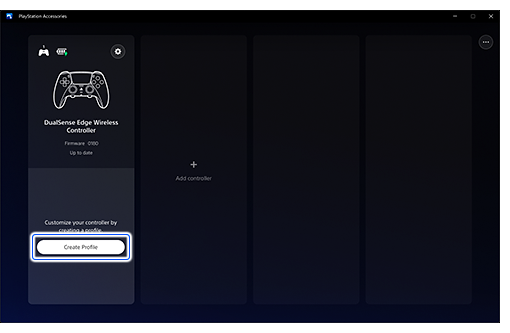
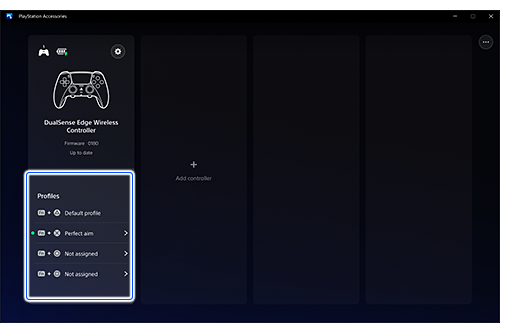
- 2.
- Saisissez le nom de votre profil, puis sélectionnez Suivant.
- 3.
-
Sélectionnez un raccourci auquel attribuer votre profil, puis sélectionnez Créer un profil.
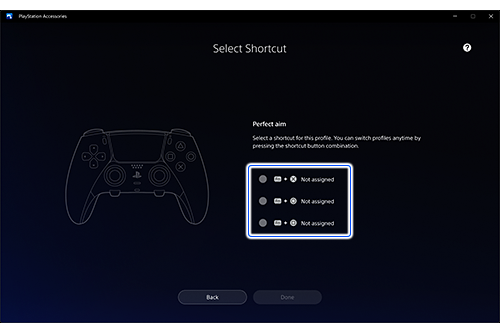
- 4.
- Sélectionnez parmi les paramètres à l'écran pour commencer à personnaliser votre profil.
Pour connaître les paramètres que vous pouvez personnaliser avec chaque élément, reportez-vous à Ce que vous pouvez personnaliser.Après avoir personnalisé chaque élément, sélectionnez Appliquer. Si vous revenez à l'écran précédent sans sélectionner cette option, vos modifications ne seront pas enregistrées.
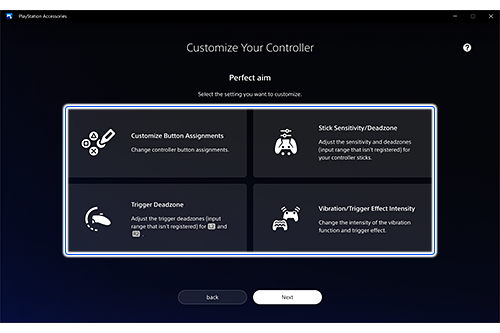
- 5.
- Lorsque vous avez fini de personnaliser les éléments souhaités, sélectionnez Terminé.
Pour utiliser un profil que vous avez créé, maintenez enfoncées les deux touches du raccourci que vous avez sélectionné à l'étape 3 (une combinaison de touche Fn et touche  / touche
/ touche  / touche
/ touche  ). Changer de profil
). Changer de profil
- Le Profil par défaut est attribué à la touche Fn et à la touche
 . Pour utiliser votre manette avec les réglages d'usine, sélectionnez le Profil par défaut.
. Pour utiliser votre manette avec les réglages d'usine, sélectionnez le Profil par défaut. - Vous pouvez attribuer jusqu'à trois profils à votre manette. Cela n'inclut pas le Profil par défaut.
Modifier un profil que vous avez créé
- 1.
-
Sélectionnez le profil que vous souhaitez modifier.
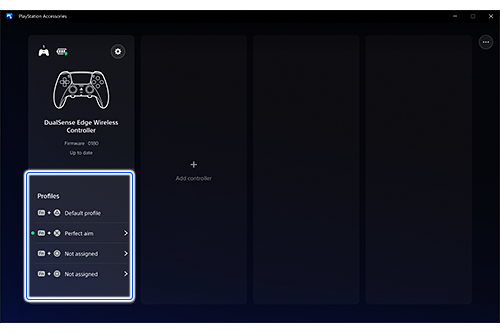
- 2.
-
Sélectionnez Modifier.
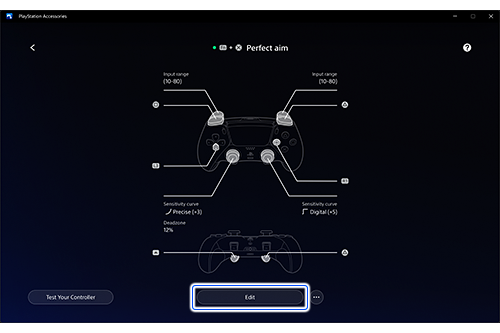
- Si vous sélectionnez Testez votre manette, vous pouvez utiliser les joysticks et la touche L2 / touche R2 pour tester la sensibilité et la plage d'entrée de votre manette.
- Vous ne pouvez pas modifier ou supprimer le Profil par défaut.
Changer de profil
Pendant le jeu, maintenez la touche Fn enfoncée, puis appuyez sur la touche  / touche
/ touche  / touche
/ touche  / touche
/ touche  pour passer au profil correspondant. Noms des parties de la manette sans fil DualSense Edge
pour passer au profil correspondant. Noms des parties de la manette sans fil DualSense Edge
Si vous changez de profil, votre manette vibre et l'indicateur de joueur clignote le nombre de fois suivant.
Touche Fn et touche  |
Un |
|---|---|
Touche Fn et touche  |
Deux |
Touche Fn et touche  |
Trois |
Touche Fn et touche  |
Quatre |
Vous pouvez modifier le comportement de votre manette lorsque vous changez de profil dans Paramètres de la manette.
Configurer les paramètres de la manette
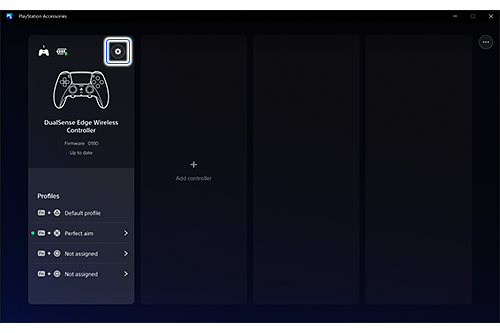
Quand vous sélectionnez Paramètres de la manette ![]() , vous pouvez faire les choses suivantes :
, vous pouvez faire les choses suivantes :
| Recevoir des commentaires lors du changement de profil | Régler votre manette pour qu'elle vibre ou s'allume lorsque vous changez de profil. Changer de profil |
|---|---|
| Luminosité des indicateurs de la manette | Régler la luminosité de l'indicateur de joueur et de la barre lumineuse sur votre manette. Noms des parties de la manette sans fil DualSense Edge |
| Faire la visite | Voir l'écran d'accueil qui s'affiche lors de la première connexion de votre manette sans fil DualSense Edge. |
| Réinitialiser votre manette sans fil DualSense Edge | Tous vos profils sont supprimés, tous les paramètres sont réinitialisés et votre manette repasse aux réglages d'usine. |
